eps文件,小猪教您eps文件怎么打开
- 时间:2018年03月10日 09:36:01 来源:魔法猪系统重装大师官网 人气:4847
EPS格式是带有预览图像的文件格式,是在排版中经常使用的文件格式。如果用户在使用过程中,遇到eps文件却不知道该怎么去操作,不过有用户不知道怎么去打开eps文件,这就比较棘手了,下面,小编就来跟大家讲解eps文件的打开方法。
有用户就问了,什么是eps?EPS是Encapsulated PostScript的缩写,是跨平台的标准格式,专用的打印机描述语言,可以描述矢量信息和位图信息。对于有需要的普通用户就问了,eps文件怎么打开呢?下面,小编就来跟大家介绍打开eps文件的操作了。
eps文件怎么打开
新建一份空白文件作为底图

eps载图1
在新建空白文件页面打开菜单栏中的文件命令,选择置入这个命令
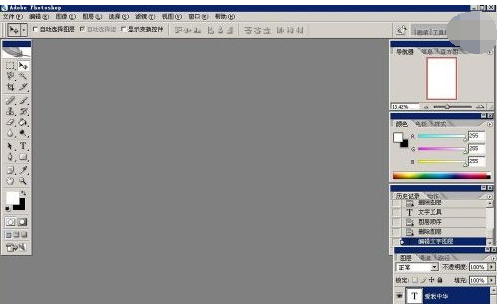
打开eps载图2
在弹出的对话框中选中需要置入的eps文件,并点击确认
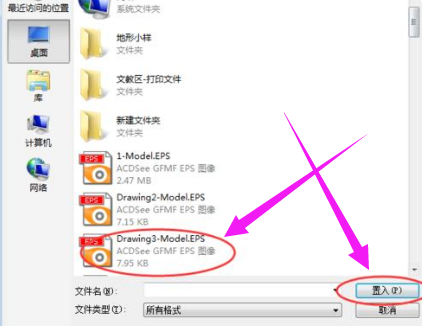
打开文件载图3
图件是否置入的界面就出来了,如果是需要的图件就按照下一步,如果不是再重复上面的步骤
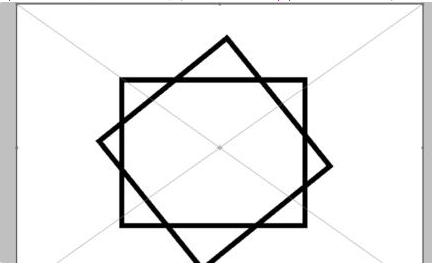
eps载图4
那么这里假定是这个图件,就可以点击键盘上的Enter键,就完成了置入
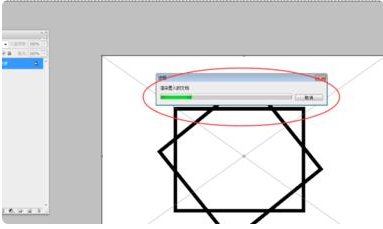
eps文件载图5
以上就是eps文件的打开操作了。
eps,eps文件,打开文件,打开eps








